高性能な8コア16スレッドCPU「Ryzen 7 PRO 5750GE」と、GT 1030並の性能をもつ内蔵GPU「Radeon Vega 8」を搭載するBTOパソコン「ThinkCentre M75q Tiny Gen2」を自腹で買ったのでレビューします。
超小型ゲーミングPCとしては、たぶん最強の性能です。
(公開:2021/12/30 | 更新:2022/6/8)
ThinkCentre M75q Tiny Gen2のスペックと概要

| 【Ryzen 5000搭載モデル】 ThinkCentre M75q Tiny Gen2 | ||
|---|---|---|
| モデル | パフォーマンス | プレミアム |
| CPU | Ryzen 5 Pro 5650GE6コア12スレッド / ~4.4 GHz | Ryzen 7 Pro 5750GE8コア16スレッド / ~4.6 GHz |
| クーラー | 小型シロッコファン | |
| グラボ | Radeon Vega 7 | Radeon Vega 8 |
| メモリ | DDR4-3200 8GB x1 | DDR4-3200 8GB x2 |
| SSD | 256 GB(NVMe) | |
| HDD | なし | |
| ドライブ | なし | |
| 電源 | 65 W(ACアダプター) | |
| 無線LAN | なし | |
| OS | Windows 10 Home 64bit | |
| 保証 | 1年間(引取修理保証) | |
| 参考価格 | 64900 円税込 / 送料無料 | 79970 円税込 / 送料無料 |
| 最小構成で | 59400 円 | 68970 円 |
2021年9月から、Ryzen 5 PRO 5650GE(6コア12スレッド)を搭載するパフォーマンスモデルと、Ryzen 7 PRO 5750GE(8コア16スレッド)を搭載するプレミアムモデルの2種類が新たに発売されました。
従来モデルとの違いは搭載されるCPUです。Ryzen 4000とRyzen 5000シリーズのスペックは同じように見えて、CPU1コアあたりの性能(シングルスレッド性能)が大幅に改善されています。
なお、M75q Tiny Gen2にグラフィックボードは搭載されず、内蔵グラフィックスの「Radeon Vega 8」がグラボとして機能します。2000 MHzの高クロックで動作するため、GeForce GT 1030並の性能です。
最小構成のカスタマイズについて解説
| 一番安い「最小構成」カスタマイズ | |
|---|---|
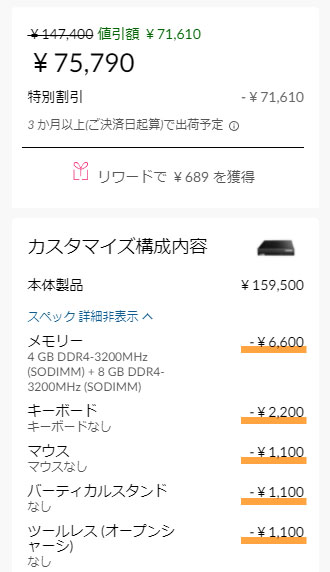 | メモリ:DDR4-3200 4GB + 8GB(-6600 円) キーボード:なし(-2200 円) マウス:なし(-1100 円) バーティカルスタンド:なし(-1100 円) ツールレス(オープンシャーシ):なし(-1100 円) |
| 週末セールは無し 合計12100 円の値引き | |
| 標準価格:79970 円が → 68970 円に | |
最小構成カスタマイズの内容です。メモリの容量を減らして、付属品をすべて無しに変更すると約1.2万円安くなります。
浮いた差額でAmazonからSSDやメモリを買ってきて自分で増設すると、Lenovoでカスタマイズするよりはるかにコスパが良いのでおすすめです。もちろん、本記事でメモリとSSDの増設方法も解説します。
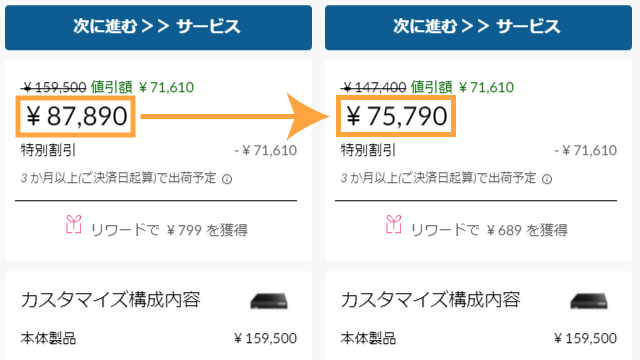
(訂正)2021年12月時点で、87890円から75790円まで値切りできます。
2022年6月時点、79970円から68970円まで値下げできます。標準価格が約8000円下がったおかげで、Ryzen 7 5750GE搭載モデルが7万円を切る価格で買えるように。
さらに安く購入するなら、楽天リーベイツを使ってポイント還元をからめてください。10%や20%還元で実質6.2万円で買える場合もあります。

安くするために最小構成にしてしまったがために、「やっぱり追加しておけばよかった」となりやすい面倒なカスタマイズを紹介します。
- ワイヤレスLAN / Bluetooth:インテルAC 9260(+3300 円)
- または:インテルWi-Fi 6 AX200(+4400 円)
WiFiカードを自分で増設する作業はかなり面倒くさいです。WiFiカード自体がそれほど安くないので、自分で増設しても差額は1000~1500円程度。手間と価格が見合わないので、WiFiが必要ならカスタマイズで付けましょう。
- ディスプレイポートの追加(+1100 円)
- またはHDMIの追加(+1100 円)
標準スペックは「HDMI」「Display Port」の2つだけ。3画面のマルチディスプレイ環境を作る場合は、カスタマイズでDisplay PortまたはHDMIを追加してください。
なお、HDMIの規格は1.4と記載がありますが、実際に届いたM75q Tiny Gen2だと問題なく4K@60 Hzを表示できます。
- USB Type-Cの追加(+3300 円)
USB Type-Cポートを背面パネルに追加できます。普通にUSB 3.1 Gen1として使えますし、モバイルモニターにUSB-C出力(最大4K60 Hz)も可能です。必要なら付けておいて損はありません。
- ダストシールド(+1100 円)
フロントパネルにかぶせて装着する、ホコリを防ぐフィルター。見た目がかなりダサいのが弱点ですが、使用環境的にホコリを気にする方はぜひ。
- 電源アダプター:90 W(+1100 円)
付属の電源アダプターは「65 W」です。カスタマイズから「90 W」のアダプターに変更できますが、性能はまったく変わらないのでコスト重視なら65 Wのままで大丈夫。
- VESAマウント(+1100 円)
VESAマウントブラケットを使って、PCモニターの裏側にM75q Tiny Gen2を取り付けて省スペース化を狙うなら必須です。
「即納モデル」について【追記】
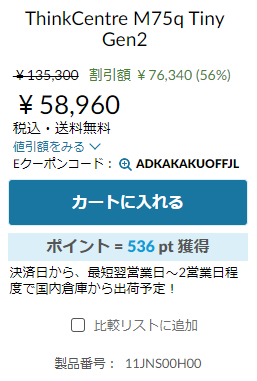
カスタマイズができないかわりに最短2営業日で出荷ができる「即納モデル」が登場しました。
Ryzen 5 PRO 5650GE(6コア12スレッド)モデルで、メモリは容量8 GB、SSDは容量256 GB(NVMe)を搭載しています。さらに、Wi-Fi(AC 9260)カードも標準で搭載済みで文句なしのスペック。
にもかかわらず、価格はなぜか約5.9万円で最小構成とほぼ同じ価格で買えます。ぶっちゃけ6コア12スレでも十分に高性能ですし、納期も爆速だし、迷ったら即納モデルを選んでしまえばOKです。
「M75q Tiny Gen2」のデザインとパーツ構成
二重箱の頑丈な梱包で届きます
ThinkCentre M75q Tiny Gen2の梱包はとてもしっかりしてます。分厚い発泡スチロール製の梱包材で本体をハンバーグにした、頑丈な梱包状態で安心です。

カスタマイズでWiFiモジュールを取り付けると、WiFiアンテナが付属します。

90 W(20.0V x 4.5A)出力の電源アダプターです。カスタマイズから1100円追加で付属します。後ほどベンチマークで比較しますが、65 Wと90 Wどちらを使っても性能は誤差です。
差額が1100円なら念のため90 Wにしておいて損が無い程度で、コストを優先するなら65 Wの電源アダプターで問題なし。
【容量1.19リットル】驚異の超小型デザイン
M75q Tiny Gen2の魅力は「小ささ」です。国産BTOメーカーではなかなか見かけない超小型サイズに、8コア16スレッドのCPUとGT 1030並の内蔵グラフィックスを詰め込み、さらに価格もお手頃。

本体サイズを実測しました。厚みが3.65 cmです。

奥行きは18.2 cmで、高さが17.9 cm、ケース容量はわずか1.19リットルです。小型パソコン界で特に有名なASRock DeskMiniの1.92リットルより、約40%も小さい驚異的なコンパクトデザインです。

底面に滑り止めとスペーサーを兼ねるゴム足が4本取り付け済み。横置きで使う時に重宝します。

外観デザインは全体的にシックで落ち着いたカラーリング。いかにもオフィスに置いていそうな地味な見た目に思えて、「ThinkCentre」のロゴがいい感じにアクセントとして機能します。
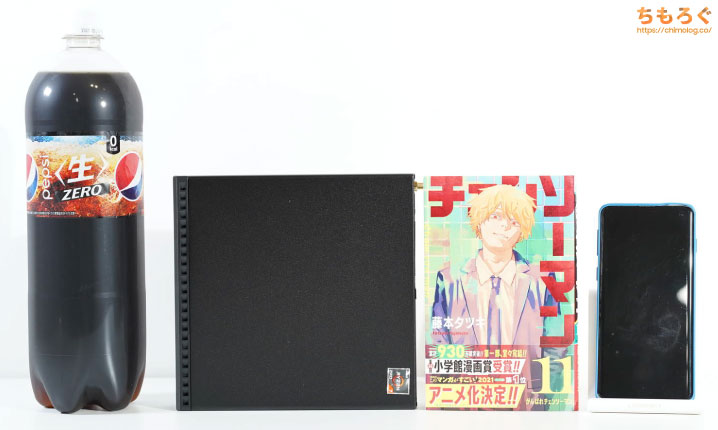
本体サイズを小物と比較してみた。高さはマンガ本とほとんど同じで、横幅が一回り広いです。ほぼ「手のひらサイズ」で、持ち運びがとても手軽。
重量を測ってみた。M75q Tiny Gen2本体の重量が1145 g、付属の90 Wアダプターが395 gでした。合計1540 g(約1.5 kg)で家の中での持ち運びがかんたん。でも外出先に持ち出すのはちょっと重たい可能性あり。
超小型ながら豊富なインターフェイス

- イヤホン入出力(3.5 mm)
- USB 3.1 Gen1
- USB 3.1 Gen1 Type-C
- 電源ボタン
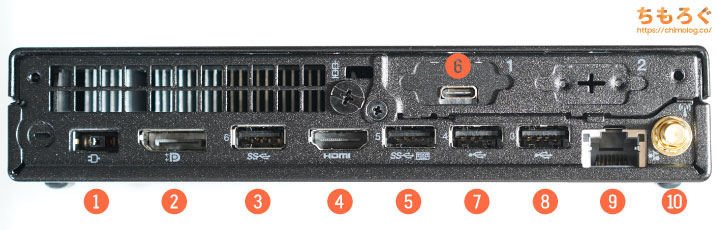
- 電源コネクタ(ACアダプター専用)
- Display Port(4K60 Hz対応)
- USB 3.1 Gen1
- HDMI(4K60 Hz対応)
- USB 3.1 Gen1
- USB 3.1 Gen1 Type-C(カスタマイズ)
- USB 2.0
- USB 2.0
- 有線LANポート
- WiFiアンテナ(カスタマイズ)
小型筐体の限られた面積の中に、ズラーッとインターフェイスが並んでます。USB 3.0ポートは全部で5つ(内1つはカスタマイズで追加)あり、規格はUSB 3.1 Gen1で最大5 Gbpsの転送速度に対応します。
| USBポートの性能 | ||
|---|---|---|
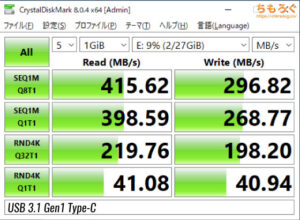 | 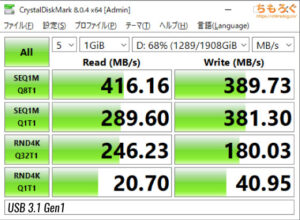 | |
ポータブルSSDでUSBポートの性能をベンチマーク。読み込みが約420 MB/sほどで、おおむねUSB 3.1 Gen1の規格通りの性能(※理論値は600 MB/s前後)が出ています。
| 映像出力端子 | ||
|---|---|---|
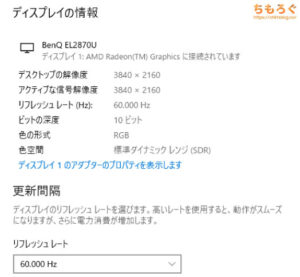 | 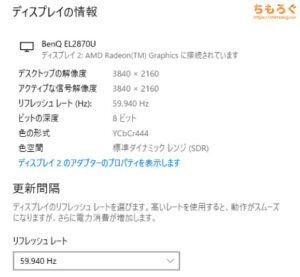 | |
映像出力端子は2つです。Display Portで4K(最大60 Hz)かつ、10ビット表示に対応。HDMIも4K(最大60 Hz)で、8ビット(YCrCr444)表示に対応します。フルHDだと最大240 Hzまで映ります。
「M75q Tiny Gen2」の分解とパーツ増設
ThinkCentre M75q Tiny Gen2の分解はとても簡単です。50秒で分かる解説動画を作ったので、参考にどうぞ。
SSDの増設

天面のフタを外すと、中身がほぼすべて露出します。2.5インチベイや、CPUを冷却する小型のシロッコファンを確認できます。

2.5インチベイが1つあります。2.5インチのSATA SSDや、ノートパソコン用の薄型2.5インチHDDを増設できるスペースです。

2.5インチベイは指でつまんで引っ張るだけで取り外しができます。道具を必要としない、ツールレスデザインです。

基板から伸びているコネクタを、2.5インチSSDに挿し込み、2.5インチベイにはめ込んで固定します。

2.5インチベイを元あった場所に戻して完了です。2.5インチSSDの増設は特に苦労することなく、アッサリ終わりました。
M.2スロットは使用済み

底面のフタを外すと、M.2スロットとメモリスロットに簡単にアクセスできます。

標準搭載のM.2 SSDはKIOXIA(旧東芝メモリ)製です。M.2スロットの規格は小型なM.2 2242またはスタンダードなM.2 2280で、市販のほとんどのM.2 SSDと互換性があります。
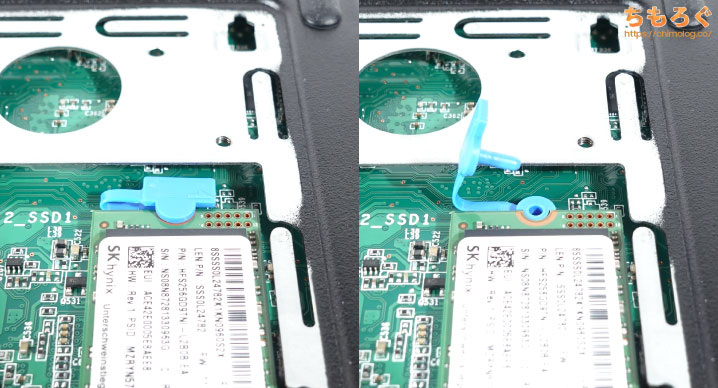
M.2スロットの固定はプラスチック製のクリップ式。道具を使わずにM.2 SSDの取り外しができるツールレスデザインで、ユーザーによるセルフ増設がしやすいよう工夫された設計です。
なお、標準搭載のNVMe SSDを自分で用意した別のNVMe SSDに交換する方法については、別記事を用意したのでそちらを参考にしてください。

外すと熱伝導シートが2枚貼ってあります。ケース側ではなく、基板側に貼ってあるので放熱が目的というよりは、スペーサー的な意味合いの方が強いです。
メモリの増設

メモリスロットは2つあります。ノートパソコン向けのSODIMM規格(横幅が短いタイプ)です。

最小構成カスタマイズで浮いた差額を使って、Amazonから容量16 GB(8 GB x2)のDDR4-3200メモリを購入※。標準で入ってるメモリとまるごと交換していきましょう。
※購入するメモリは最小構成の内容に合わせてください。たとえば8 GB + 4 GBだと、4 GBの方だけを8 GBや16 GBに交換するなど。今回のように4 GBが1枚だけなら、2枚まるごと交換します。

メモリスロットにDDR4メモリを挿し込みます。メモリの形は左右非対称なので、向きを間違えないように注意してください。
そもそもメモリの向きが間違っていると物理的に挿し込み不可能ですが、まれに力いっぱい挿し込んでメモリスロット(またはメモリ)を破壊する猛者がいます。

メモリスロットにメモリが入ったら、「カチッ」と音が鳴るまで指で押し込んでください。カチッと音がしたら取り付け完了です。

メモリを2枚まるごと交換完了。メモリ容量は4 GB → 16 GBに増えました。カスタマイズ時の差額が19800円、メモリの価格が約9000円なので、レノボでカスタマイズするより約11000円も節約できた計算です。
筆者が注文した2021年9月だと、メモリを4 GBまで減らせました(差額が19800円)。
しかし、2021年12月時点では4 GB + 8 GBが最小構成(差額6600円)です。コストの割にメモリの容量を増やしづらいため、カスタマイズからメモリを16 GB(1枚)に変更して、もう1枚16 GBメモリを増設したほうが結果的にコスパが良いです。
「Ryzen 7 PRO 5750GE」の性能をベンチマーク

容量1リットル台の超小型パソコンとしては、おそらく現行最強クラスのCPU「Ryzen 7 PRO 5750GE」の性能をベンチマークやゲーミングで検証します。
電源アダプターは「90 Wアダプター」、メモリは16 GB(8 GBの2枚組)でテストしました。
レンダリング / 3DCG系の性能
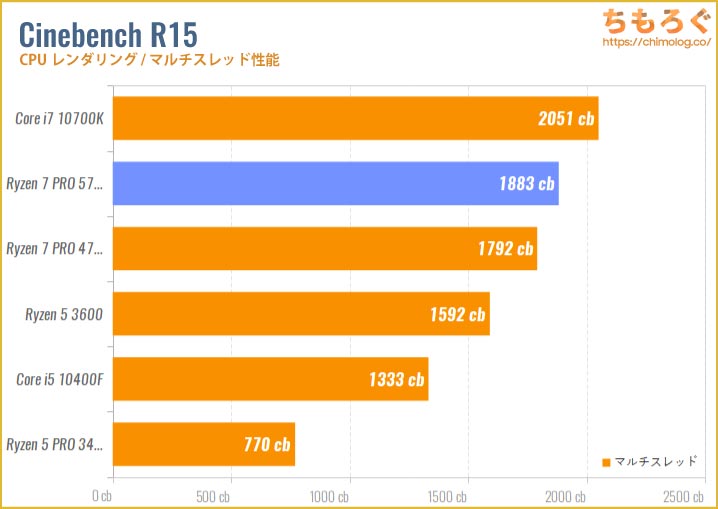
- Ryzen 7 PRO 5750GE(本レビュー機材)
- Ryzen 7 PRO 4750GE(M75q Tiny Gen2)
- Ryzen 5 PRO 3400GE(M75q Tiny Gen1)
CPUの定番ベンチマーク「Cinebench R15」の比較です。Ryzen 7 PRO 5750GEの性能は、デスクトップ向けCPUのCore i5 10400FやRyzen 5 3600をかんたんに上回ります。
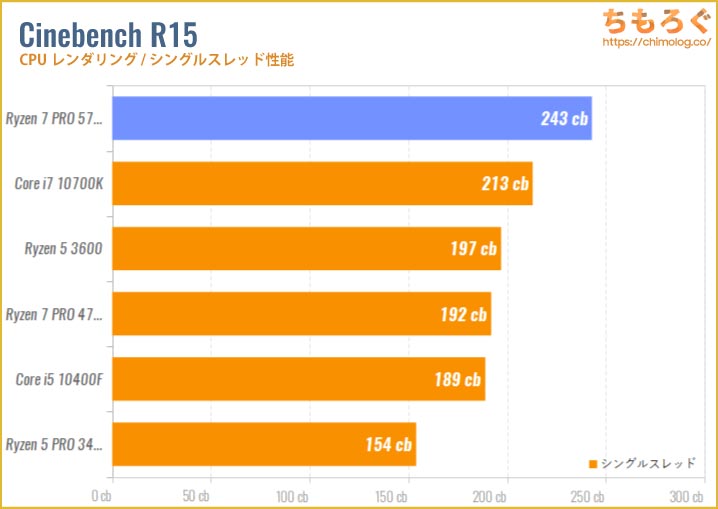
シングルスレッド性能は200点を軽々と超えてトップ。めちゃくちゃな速さです。超小型パソコンとして非常に高速で、体感動作がキビキビとする要因です。
| ベンチマーク | 結果 | 画像※クリックで画像拡大します |
|---|---|---|
| Cinebench R15シングルスレッド性能 | 243 cbとても速い | 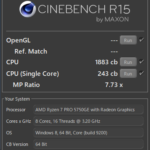 |
| Cinebench R15マルチスレッド性能 | 1883 cbやや速い | |
| Cinebench R23シングルスレッド性能 | 1454 cbとても速い | 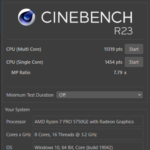 |
| Cinebench R23マルチスレッド性能 | 11319 cbやや速い | |
| Blenderレンダリング時間 | 217.9秒やや速い | 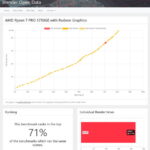 |
レンダリング系のベンチマーク結果まとめです。
基本的に、レンダリングはCPUのコア数が重要。「Ryzen 7 PRO 5750GE」は、ワットパフォーマンスに優れたZen3世代の最新コアを8コア16スレッドも搭載し、少ない消費電力でデスクトップCPUクラスのパワーを発揮します。
動画エンコード

動画エンコードは無料ソフト「Handbrake 1.42」を使って検証します。容量が約1 GBのフルHDアニメを「Fast 480p30(x264)」「Fast 1080p30(x264)」プリセットでエンコード。
| 動画エンコード※クリックで画像拡大します | |
|---|---|
| Fast 480p30 | Fast 1080p30 |
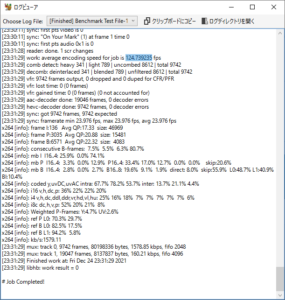 | 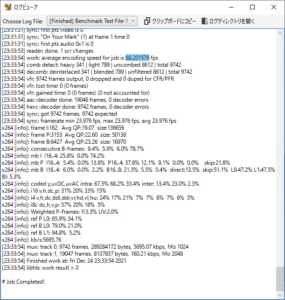 |
| 平均124.74 fps | 平均68.2 fps |
8コア16スレッドなので当然エンコード速度もなかなかの速さです。1世代前のRyzen 7 PRO 4750GEと比較すると・・・
- Ryzen 7 PRO 5750GE(本レビュー機材)
- Ryzen 7 PRO 4750GE(M75q Tiny Gen2)
Fast 480pプリセットで約5%、Fast 1080pプリセットだと約9%の性能アップです。重たい処理になるほど性能差が開きます。しかし、旧世代との価格差を考えるとコストパフォーマンスはイマイチです。
Microsoft Office
| Microsoft Officeのベンチマーク | |
|---|---|
 | |
| Edge | 11002 |
| Word | 8817 |
| Excel | 21000 |
| PowerPoint | 11248 |
| 総合スコア | 12303 |
PCMark 10 Pro版を使って、オフィスワークの代表例「Microsoft Office」の処理速度をチェック。
スコアの目安はPCMark 10公式いわく「4500点」です。Ryzen 7 PRO 5750GEが叩き出したスコアはどれも4500点を軽く超えていて、総合スコアは約12000点です。
シングルスレッド性能が高い8コア16スレッドにとって、Microsoft Officeの処理は余裕すぎる様子です。
写真編集(Photoshop)

写真編集は「Photoshop CC」で処理速度をテスト。Puget Systems社が配布しているベンチマーク用のバッチファイル※を使い、実際にPhotoshopを動かして性能をスコア化します。
| マシン | M75q Tiny Gen2 | M75q Tiny Gen2 |
|---|---|---|
| CPU | Ryzen 7 Pro 5750GE | Ryzen 7 Pro 4750GE |
| GPU | Radeon Vega 8 | Radeon Vega 8 |
| RAM | 16GB | 16GB |
| 総合スコア | 942.8/1000 | 813.0 /1000 |
| 一般処理のスコア | 78.7 | 71.4 |
| フィルタ系のスコア | 100.0 | 84.9 |
| Photomergeのスコア | 114.0 | 93.9 |
| GPUスコア | 89.5 | 78.6 |
Ryzen 7 PRO 5750GEのPhotoshopスコアは「942.8点」です。1世代前の4750GEだと「813点」で、シングルスレッド性能の向上が性能改善につながっています。
扱う写真のサイズによっては、まだメモリ容量に不安が残りますが、基本的にPhotoshopを問題なく使える性能です。
| マシン | M75q Tiny Gen2 | M75q Tiny Gen2 |
|---|---|---|
| CPU | Ryzen 7 Pro 5750GE | Ryzen 7 Pro 4750GE |
| GPU | Radeon Vega 8 | Radeon Vega 8 |
| RAM | 16GB | 16GB |
| 総合スコア | 942.8 | 813 |
| 一般処理のスコア | 78.7 | 71.4 |
| フィルタ系のスコア | 100 | 84.9 |
| Photomergeのスコア | 114 | 93.9 |
| GPUスコア | 89.5 | 78.6 |
| テストの詳細結果 | ||
| RAW画像の展開 | 2.79 | 3.8 |
| 500MBへのリサイズ | 3.32 | 3.16 |
| 回転 | 1.25 | 1.13 |
| 自動選択 | 11.44 | 14.68 |
| マスク | 3.27 | 4.75 |
| バケツ | 1.58 | 2.29 |
| グラデーション | 0.41 | 0.34 |
| 塗りつぶし | 16.6 | 13.19 |
| PSD保存 | 9.8 | 8.66 |
| PSD展開 | 2.75 | 3.47 |
| Camera Raw フィルタ | 5.86 | 7.06 |
| レンズ補正フィルター | 13.52 | 15.83 |
| ノイズ除去 | 15.28 | 16.76 |
| スマートシャーペン | 21.41 | 26.04 |
| フィールドぼかし | 14.54 | 16.52 |
| チルトシフトぼかし | 13.33 | 15.24 |
| 虹彩絞りぼかし | 14.69 | 17.14 |
| 広角補正フィルター | 22.08 | 28.21 |
| ゆがみツール(Liquify) | 9.27 | 11.67 |
| Photomerge(2200万画素) | 67.91 | 85.88 |
| Photomerge(4500万画素) | 95.64 | 111.63 |
※「Puget Systems Adobe Photoshop CC Benchmark」を使用しました。
ビデオチャット(VC)の処理速度
PCMark 10の「Video Conference(ビデオ会議)」モードを使って、ビデオチャットの快適さをテストしました。

| PCMark 10でテスト | |
|---|---|
| 総合スコア | 86185000点以上ならOK |
| ビデオチャットの快適度 | 29.83 /30.00 fps |
結果は8618点で、5000点以上を余裕でクリア。複数人とビデオチャットを同時に行った場合の、映像のスムーズさ(フレームレート)はほぼ30 fpsで、上限の30 fpsに迫ります。ビデオ通話は余裕で動きます。
内蔵GPU「Radeon Vega 8」のゲーミング性能
Ryzen 7 PRO 5750GEの内蔵グラフィックスは「Radeon Vega 8」です。従来世代のRyzen 7 PRO 4750GEとほぼ同じスペックの内蔵GPUを搭載します。
シェーダー数は512、最大クロックは2000 MHz、ビデオメモリはメインメモリから一部を借りて使う仕様です。なのでメモリの性能に影響されやすいです。
今回はDDR4-3200の16 GB(8 GBの2枚組)で、最大2 GBまでメインメモリを使っていい設定※にしました(初期設定はわずか500 MBしか使えない)。
※従来モデル(4750GE)では2 GBと指定しても500 MBが上限でしたが、5750GE搭載モデルだと2 GBまで増量できます。
定番ベンチマークで性能比較
| 3DMarkFireStrike / ゲーミングPC向け | 結果 | 画像※クリックで画像拡大します |
|---|---|---|
| Ryzen 7 PRO 5750GE | 4238 GPUスコア | 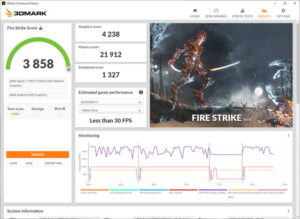 |
| Ryzen 7 PRO 4750GE | 4136 GPUスコア | 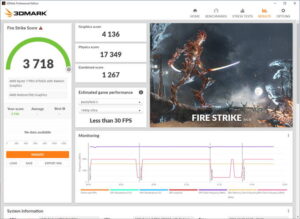 |
ゲーミングPC向けの高負荷ベンチマーク「FireStrike」の結果です。GPUの性能を示すGPUスコアが4136 → 4238点にアップ。性能差はほぼ誤差ですね。
| 3DMarkNight Raid / 普通のパソコン向け | 結果 | 画像※クリックで画像拡大します |
|---|---|---|
| Ryzen 7 PRO 5750GE | 17284 GPUスコア | 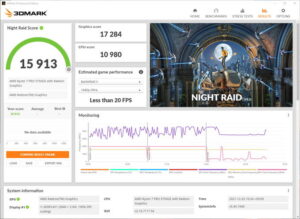 |
| Ryzen 7 PRO 4750GE | 15815 GPUスコア | 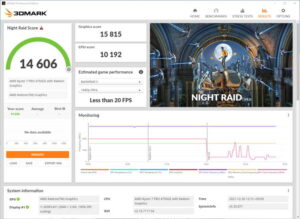 |
やや負荷の軽い「Night Raid」の結果です。GPUスコアは15815 → 17284点、性能差は約9.6%で1割くらい伸びています。
| 3DMark Wild Life / 普通のパソコン向け | 結果 | 画像※クリックで画像拡大します |
|---|---|---|
| Ryzen 7 PRO 5750GE | 8114 GPUスコア | 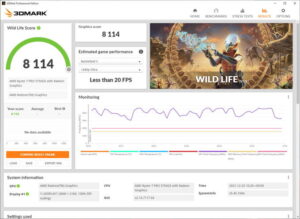 |
| Ryzen 7 PRO 4750GE | 7395 GPUスコア | 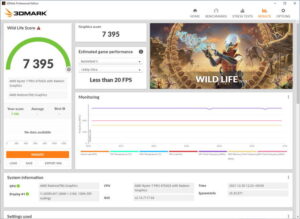 |
マルチプラットフォーム対応のGPUベンチマーク「Wild Life」の結果は、GPUスコアが7395 → 8114点に伸び、性能差は約10%です。
| FF14 暁月のフィナーレ | 結果 | 画像※クリックで画像拡大します |
|---|---|---|
| Ryzen 7 PRO 5750GE | 6196(やや快適) 平均fps:42.9 | 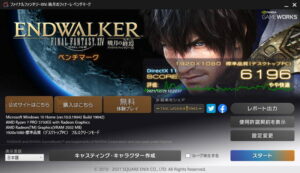 |
| Ryzen 7 PRO 4750GE | 5844(普通) 平均fps:40.8 | 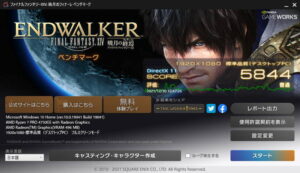 |
「FF14:暁月のフィナーレ」を標準品質(デスクトップPC)モードでテスト。スコアは5844 → 6196点で、性能差は約6%です。平均フレームレートだと40.8 → 42.9 fpsへ微増。
やはり同じ「Radeon Vega 8」だと性能差はわずかです。
「原神」:璃月と稲妻でベンチマーク
MMORPG「原神」は設定を下げれば普通にプレイ可能です。稲妻エリアだと平均47 fps、璃月エリアは平均42.7 fpsと、まずまずのフレームレートが出ます。
「マインクラフト」:MAIKURA City 2.0
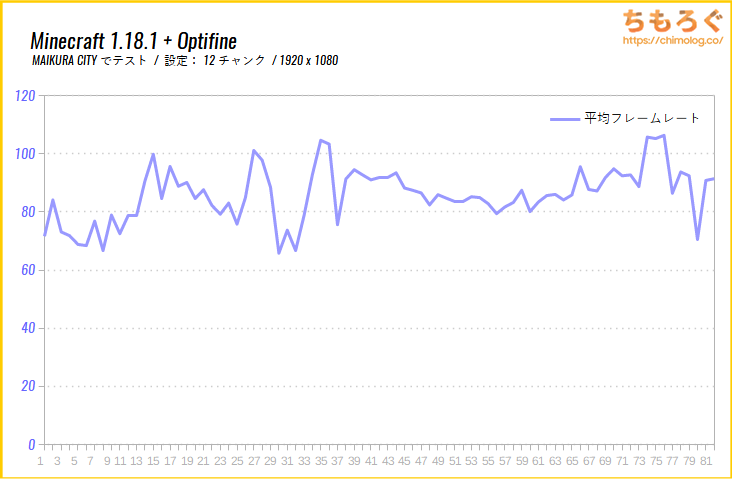
Optifine導入済みのマインクラフト(1.18.1)に、大量の建築物が設置されたMAIKURA CITY 2.0を読み込んでベンチマークした結果です。読み込みチャンク数が12なら、重たいマップでも平均60 fps以上を維持できます。
なお、高画質シェーダーを入れると一気にフレームレートが下がるか、動作が不安定になるので注意。スクリーンショット撮影用と割り切るしか無いです。
「フォートナイト」:クリエイティブモード
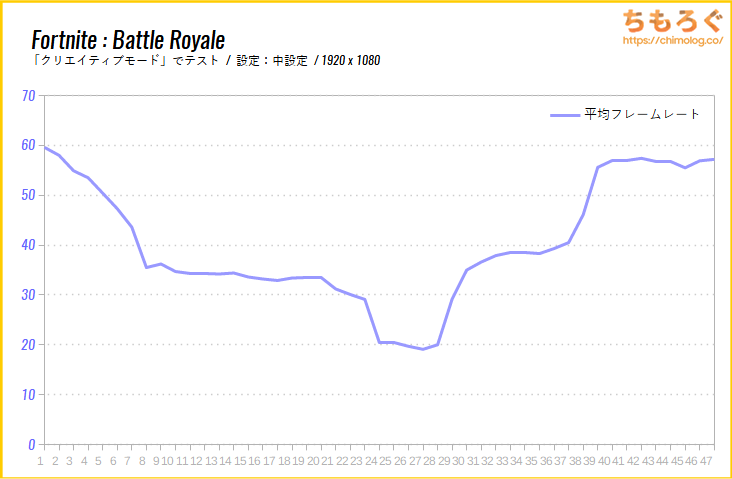
フォートナイトは「中設定」で動作が安定します。ベンチマークは筆者が自作したカスタムマップで行っているので、実際のプレイより遥かに重たいですが、平均40 fpsで動いています。
「Apex Legends」:射撃訓練場でテスト
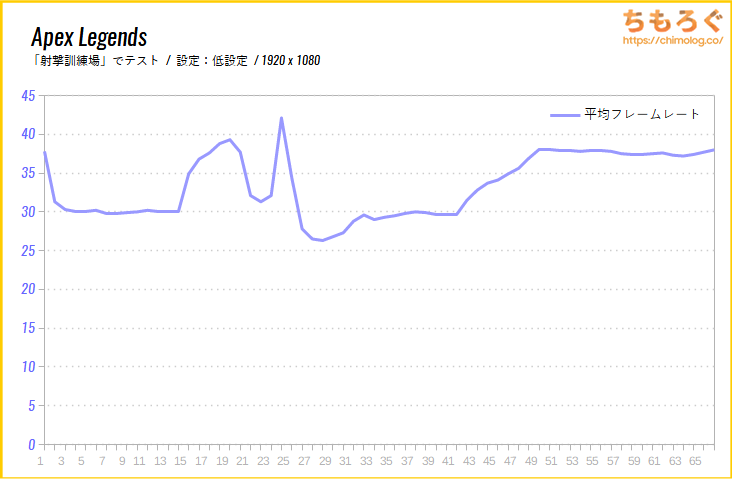
Apex Legendsも設定を「低」まで下げると意外と動きます。フレームレートは平均33.4 fps、あまり快適な動作とは言えないものの、一応Apexは動きます。
【検証】90 Wアダプターで性能は変わる?
無料で付属する「65 Wアダプター」と、カスタマイズから1100円で変更できる「90 Wアダプター」で性能が変化するのかをテストした結果です。
| 性能比較 | 65 Wアダプター | 90 Wアダプター |
|---|---|---|
| 3DMark FireStrike | 4298 | 4238 |
| 3DMark Night Raid | 17337 | 17284 |
| 3DMark Wild Life | 8129 | 8114 |
| FF14:暁月のフィナーレ | 6228 | 6196 |
| Fast 480p30 | 122.92 fps | 124.74 fps |
| Fast 1080p30 | 67.5 fps | 68.2 fps |
| Cinebench R15 | 1865 cb | 1883 cb |
| Cinebench R23 | 11200 cb | 11319 cb |
| 性能差 | +0.3% | |
動画エンコードとレンダリングはわずかに性能が伸びましたが、グラフィックス性能はまったく変化なし。性能差の平均はたった0.3%で、1100円のカスタマイズ代に見合う価値はありません。
M75q Tiny Gen2はかなり厳密な電力制限を行っており、TDPの65 Wを超えないように制御されているようです。だから電源アダプターは90 Wに増やしても、性能がほとんど変わらないです。
ストレージの性能と搭載パーツ
ThinkCentre M75q Tiny Gen2の標準ストレージは、256 GB ~ 1 TBのNVMe SSD、または500 GB ~ 1 TBのHDDをカスタマイズから選択できます。今回は128 GBのNVMe SSDが搭載されています。
| ストレージ | 詳細 | ベンチマーク |
|---|---|---|
| SSD | 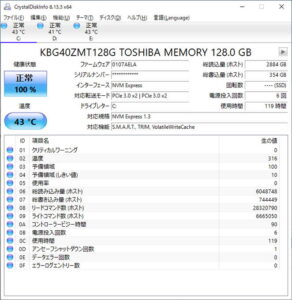 |  |
標準SSDは「KBG40ZMT128G TOSHIBA MEMORY」が搭載されています。PCIe 3.0 x2接続の高速NVMe SSDです。東芝メモリ製でとりあえず安心です。
ベンチマークは読み込みが1789 MB/s、書き込みは843 MB/sで、一般的なSATA SSDより2~4倍高速です。
「M75q Tiny Gen2」の温度と騒音
動作温度をチェック
| Blenderベンチマーク中のCPU温度 ※CPUに100%の負荷がかかった状態 |
|---|
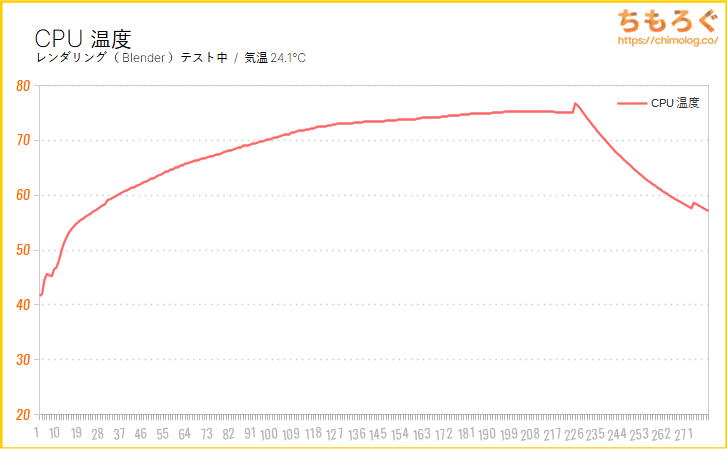 |
|
CPUに100%の負荷がかかるBlenderベンチマーク中のCPU温度は、最大で76.8℃、平均71.3℃です。超小型ケースに詰め込んでいるのに、普通に冷えてます。
| FF14ベンチマーク中のCPU温度 ※CPUと内蔵GPUに負荷がかかった状態 |
|---|
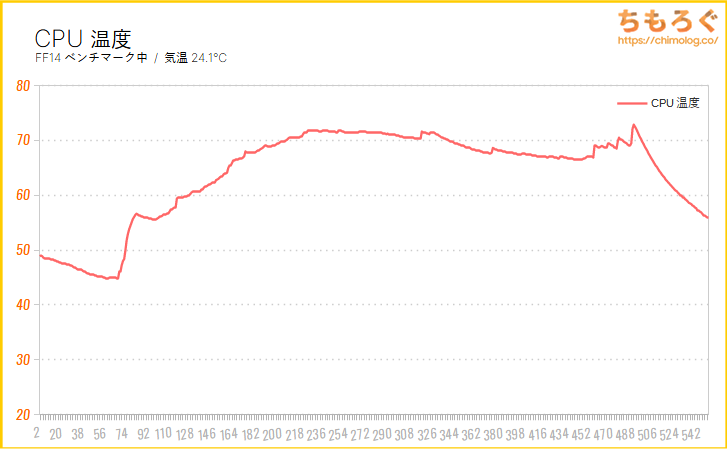 |
|
ゲーム中(FF14ベンチマーク中)のCPU温度は、最大72.9℃、平均67.3℃でまったく問題なし。
Ryzen 7 PRO 5750GEは省エネで発熱が少ないため、M75q Tiny Gen2のような薄型シロッコファンで十分な冷却性能を得られます。
静音性能を騒音計で検証
校正済みのデジタル騒音メーターを使って、M75q Tiny Gen2の動作音(騒音レベル)を計測します。ケースパネルを閉じて、50 cmくらい距離をとって計測を行いました。
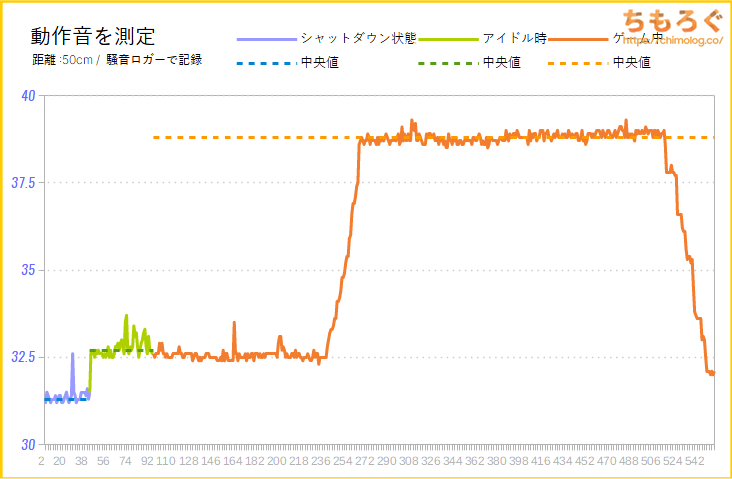
- PC起動前:31.3 dBA(極めて静か)
- アイドル時:32.7 dBA(極めて静か)
- FF14ベンチ:38.8 dBA(やや静か)
それぞれの中央値(平均ではなく、真ん中に位置する数値)をまとめました。
動作音の比較(ゲーム中)
| 騒音値(dBA) | 評価 | 目安 |
|---|---|---|
| 30 ~ 32.49 | 極めて静か | 耳を近づければ聞こえるレベル |
| 32.5 ~ 34.9 | 静か | ファンが回っているのが分かる |
| 35 ~ 39.9 | やや静か | 扇風機を「小」で回したくらい |
| 40 ~ 42.49 | 普通 | エアコンよりは静かな音 |
| 42.5 ~ 44.99 | やや騒音 | エアコンの動作音に近い |
| 45 ~ 50 | 騒がしい | 扇風機を「中~大」で回した音 |
| 50 ~ | うるさい・・・ | 換気扇を全力で回した音 |
ブラウザやオフィスソフト、Youtubeを見るくらいの軽いタスクだと、ほとんど冷却ファンが回転せず静かな動作音です。
ゲーミング中はしばらく経過してからファンが回り始め、騒音値が39 dB前後に達します。40 dB未満の動作音は「やや静か」に分類しますが、ややファンの風切り音が高いので、うるさいかどうかは個人差ありそうです。
「M75q Tiny Gen2(5750GE搭載)」レビューまとめ

- 容量1.19リットルの超小型デザイン
- 超小型なのに割と拡張性あり
- メンテナンス性がすごく良い
- 冷却性能に問題なし
- オフィスワークから軽いゲームまでOK
- 写真編集や動画編集もこなせる性能
- パーツの増設・交換自体は保証に影響なし
- 動作音もそこそこ静か
- 自作PCで絶対に勝てないコスパ
- カスタマイズが割高(※自分でやる前提)
- 納期がとても遅い(※即納モデルは除く)
- 旧モデルよりわずかにコスパが下がる
いつもどおり、自作PCでは絶対に勝てないコストパフォーマンスの高さと、自作PCですら作るのは難しい容量1.19リットルの超小型デザインが大きな魅力です。
「Ryzen 7 PRO 5750GE」は非常に高性能かつ高効率で、容量1リットル台の超小型パソコンとして最強クラスの性能を提供します。Ryzen 4000シリーズより2~3割も速いシングルスレッド性能でサクサクな体感動作と、8コア16スレッドのパワーでクリエイティブの用途にも対応可能。
内蔵GPU「Radeon Vega 8」はGT 1030並のゲーム性能があり、原神やマインクラフトなど軽いゲームなら普通に動くし、Apex Legendsやフォートナイトも設定次第でプレイできます。
とにかく高性能な小型パソコンを選ぶなら、今回レビューした5750GE搭載の「M75q Tiny Gen2」は間違いなくおすすめできる逸品です。
以上「最強の超小型ゲーミングPC「M75q Tiny Gen2」レビュー:Ryzen 7 PRO 5750GEの圧倒的な性能」でした。











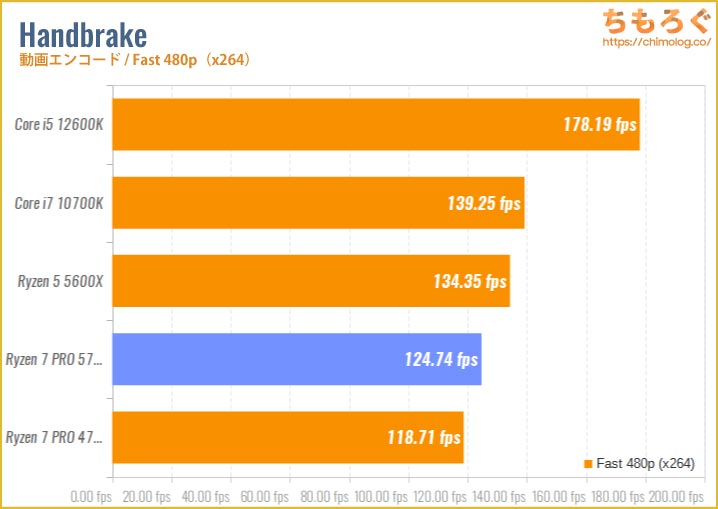
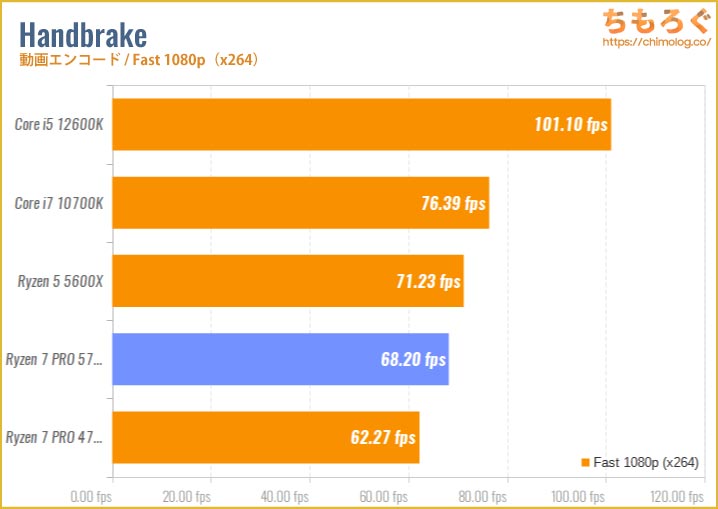

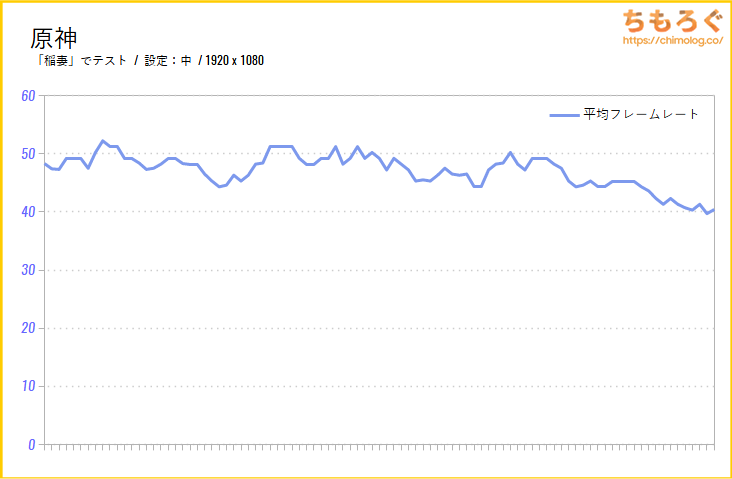
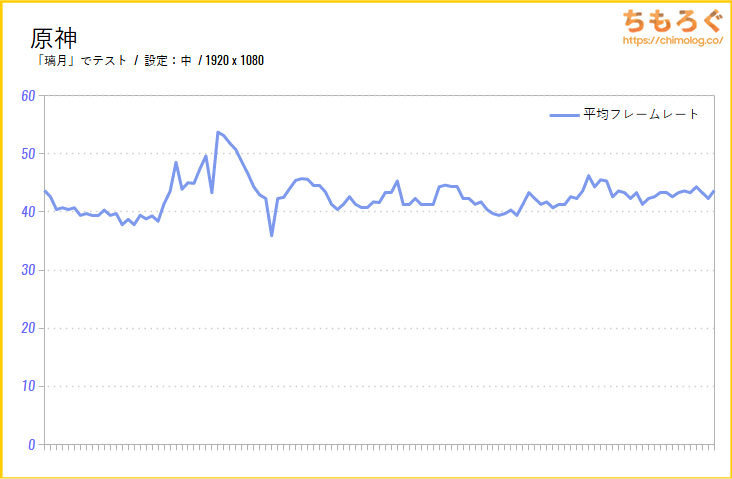

















 おすすめゲーミングPC:7選
おすすめゲーミングPC:7選 ゲーミングモニターおすすめ:7選
ゲーミングモニターおすすめ:7選 【PS5】おすすめゲーミングモニター
【PS5】おすすめゲーミングモニター NEXTGEAR 7800X3Dの実機レビュー
NEXTGEAR 7800X3Dの実機レビュー LEVEL∞の実機レビュー
LEVEL∞の実機レビュー GALLERIAの実機レビュー
GALLERIAの実機レビュー 【予算10万円】自作PCプラン解説
【予算10万円】自作PCプラン解説 おすすめグラボ:7選
おすすめグラボ:7選 おすすめのSSD:10選
おすすめのSSD:10選 おすすめの電源ユニット10選
おすすめの電源ユニット10選

 「ドスパラ」でおすすめなゲーミングPC
「ドスパラ」でおすすめなゲーミングPC

 やかもちのTwitterアカ
やかもちのTwitterアカ



90WアダプターのオプションはUSBに刺すパスパワーの電源確保ですかね
うちの会社のPCはスマホとか沢山刺すと電力不足ですって表示されます
5650ge版購入しました。
cinebench r23でベンチマークを測りましたが、以下の結果でした。
・single:1446pt
・multi:8874pt
また、増設したtype-cはdp1.4対応でしたが、pd給電非対応でした。
レビューありがとうございます。旧世代持ち(しかもちもろぐさんのレビューで購入を決めた)として、5750GE版は大いに気になっておりました。コスパが維持されているか、性能爆上がりならもう一台と思っていたのですが・・・旧世代でも概ね満足な性能が得られてしまうっぽいですね。次世代を待とうと思います。
なお、旧世代ユーザーとして一言。迷っている人は買って損しないと思います。このサイズでこの性能・価格は唯一無二の存在ですので。
先日、Rebatesでlenovo20%還元のときに4700GE構成で2台目のM75q-2 Tinyを買いました。(1台目はちもろぐさんが4750GE構成のM75q-2 Tinyご紹介をみて同じ構成で買いました。)
12月31日時点でも4700GE搭載のM75q-2 Tinyが最小構成で4万円台なので、5750GE搭載機で性能1~2割増しは魅力的だけど、コスパがもうちょっとよくなってほしいな……と思うもののこれでもかなりコスパいいですよね。
次の6xxxシリーズのグラフィック機能がGTX1050ti以上だと言われてる
おそらくLenovoも搭載機出すだろうし、急ぎでは無い人はそれ待った方が絶対良い。
従来モデル(4750GE)のBIOSアップデートでVRAM割り当てを2 GBと指定しても2 GB認識できるようになります。
これのAlder LakeかRembrandt版が欲しいね
両者ともDDR5/LPDDR5のみに対応だから今までボトルネックだったメインメモリの帯域が格段に強くなる
この一週間こちらのブログを見てTiny購入を検討し始めました。納期3か月待ちだけがネックだったのですが、ヤフーショッピングのLenovo Directショップに即納タイプがありました。
もちろんカスタマイズはできないのですが、最大16000円引きのクーポンとpaypayポイントをうまく活用すればかなり安く手に入れられます。
私はRyzen 5 Pro 5650GE・256GB SSD・8GB RAMを購入しましたが、まずクーポンで60250円になり、paypayポイントが14000円分ついて、実質46000円で購入できました。
Ryzen 7 Pro 5750GE ですと、512GB SSD・16GB RAMで、実質75000円くらいになりそうです。値段差が3万だったのでRyzen 5にしました。
musui9
いつも詳細なレビューに感心しつつ参考にさせて頂いております。
USBの所ですがすべてGen1と記載されていますが、フロントのUSB AポートのみGen2の10Gbpsに対応しています。